电脑C盘清理:教大家C 盘清理方法
3、将启动类型设置为 "禁用",然后点击 "停止" 按钮。
这样可以减少磁盘占用,让系统更轻快。
三、删除无用的系统更新文件
系统更新文件会占用大量空间,尤其是 Windows 更新后的缓存文件。
1、打开 "设置",进入 "系统",然后点击 "存储"。
2、在存储设置中,选择 "临时文件"。
3、勾选 "Windows 更新清理",然后点击 "删除文件"。
四、用“Windows系统工具”的C盘清理功能:windows优化大师https://www.it7t.com/
如果大家不想自己手动清理,或者怕删错文件,可以试试Windows系统工具的 C 盘瘦身功能。可以自动扫描和清理 C 盘里的垃圾文件和无用缓存,操作简单快捷。
五、清理下载文件夹
下载文件夹是很多人经常忽视的地方,长时间不清理会积累大量无用文件。
打开 "文件资源管理器",进入 "下载" 文件夹。
手动查看并删除不再需要的文件,尤其是安装包和视频等大文件。
六、禁用系统休眠文件
休眠功能会在 C 盘生成一个与内存大小差不多的休眠文件(hiberfil.sys),占用不少空间。如果大家不需要休眠功能,可以把它关掉来释放空间。
以管理员身份打开 "命令提示符"。
输入 powercfg -h off 命令并按回车
执行完毕后,系统会自动删除休眠文件,释放相应空间。
好用的电脑系统工具推荐:一键重装系统https://www.jikegou.net/返回搜狐,查看更多